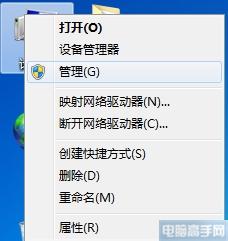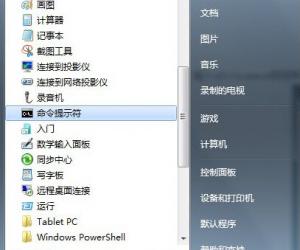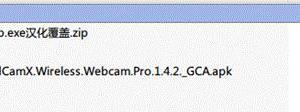Win7系统输入法设置排序技巧 如何设置电脑的输入法先后顺序
发布时间:2017-02-17 09:52:57作者:知识屋
Win7系统输入法设置排序技巧 如何设置电脑的输入法先后顺。我们在使用电脑的时候,总是会遇到很多的电脑难题。当我们需要设置电脑的输入法顺序的时候,应该怎么操作呢?一起来看看吧。
方法一:修改注册表(看起来麻烦,实际上非常简单)。
①开始→运行→输入regedit,打开注册表编辑器,找到HKEY_LOCAL_MACHINESYSTEMCurrentControlSetControlKeyboard Layouts项并展开,这里列出了电脑中所有的输入法主键名称,随便点击某项,在右边的窗口中查看Layout Text键值即可知道输入法的名称了,如下图所示:
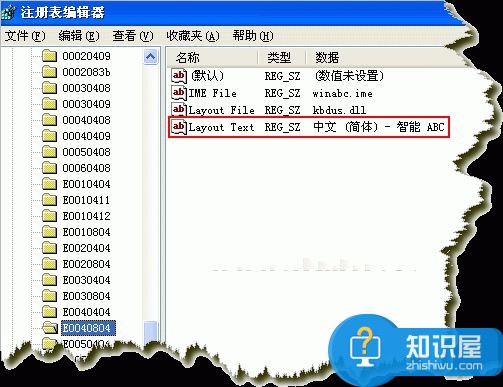
做这一步的目的是为了查看输入法的主键名称,一般中文输入法的主键名称都是以E开头的,所以我们只要看E开头的就可以了,下面列出一些常用的输入法主键值,方便大家查找:
00000409 - 英文输入法
E0040804 - 智能ABC输入法
E0010804 - 全拼输入法
E0100804 - 王码五笔型输入法86版
E0200804 - 极品五笔输入法
E0210804 - 搜狗拼音输入法
E0220804 - 万能五笔输入法
E00E0804 - 微软拼音输入法
E0020804 - 双拼输入法
E0050804 - 区位码输入法
E0030804 - 郑码输入法
②开始→运行→输入regedit,打开注册表编辑器,找到HKEY_USERS.DEFAULTKeyboard LayoutPreload项并选中,在右边的窗口中即可看到输入法的排序1、2、3、4...,通过修改这些1、2、3、4...的键值即可完成输入法的排序问题,输入法的键值就是在①中找到的每个输入法对应的名称,相关截图如下所示:

方法二:将输入法都删除,然后再按照你的顺序进行添加输入法,先添加的排在前面(笨办法,效果跟方法一相同)。
打开“文字服务和输入语言”窗口进行修改:开始→设置→控制面板→区域和语言选项→语言→详细信息(或者右击任务栏上的键盘图标→设置),相关截图如下所示:
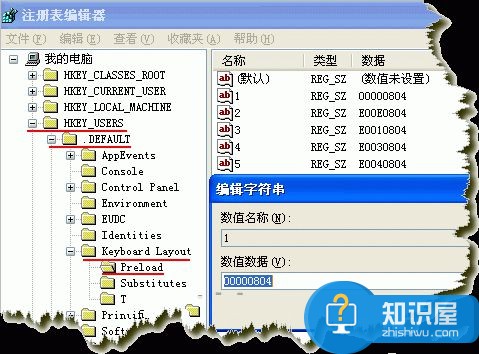
对于我们在遇到了需要设置电脑的输入法顺序的时候,我们就可以利用到上面给你们介绍的解决方法进行处理,希望能够对你们有所帮助。
知识阅读
软件推荐
更多 >-
1
 一寸照片的尺寸是多少像素?一寸照片规格排版教程
一寸照片的尺寸是多少像素?一寸照片规格排版教程2016-05-30
-
2
新浪秒拍视频怎么下载?秒拍视频下载的方法教程
-
3
监控怎么安装?网络监控摄像头安装图文教程
-
4
电脑待机时间怎么设置 电脑没多久就进入待机状态
-
5
农行网银K宝密码忘了怎么办?农行网银K宝密码忘了的解决方法
-
6
手机淘宝怎么修改评价 手机淘宝修改评价方法
-
7
支付宝钱包、微信和手机QQ红包怎么用?为手机充话费、淘宝购物、买电影票
-
8
不认识的字怎么查,教你怎样查不认识的字
-
9
如何用QQ音乐下载歌到内存卡里面
-
10
2015年度哪款浏览器好用? 2015年上半年浏览器评测排行榜!